

Természetesen ehhez kell két kép: az egyiken van az ember, a másikon a háttér, ahova helyezni szeretnénk. Jó, ha az embernek lesimul a haja, (különben szinte lehetetlen körbevágni) és ha a fényviszonyok megegyeznek a két képen. (Esetemben mindkét képen borult az idő, így nem kell ügyelni a fény és az árnyékok irányára.)


Nyisd meg az embert ábrázoló képet! (Fájl / Megnyitás) A
Szabadkézi kijelölés eszközzel
 nagyjából jelöld körbe az embert: inkább bővebb legyen a kijelölés, mint szűk!
Nem kell nagyon görcsösen fogni az egeret: ha nem sikerül elsőre kijelölni
az egész alakot, akkor sem kell előlről kezdeni a kijelölést. A Shift billentyűt
nyomva tartva új részekkel bővíthetjük a kijelölést, a Control nyomvatartásával pedig
feleslegesen kijelölt részeket vonhatunk ki belőle.
Ha ez megvan, akkor a Szerkesztés / Másolás menüponttal másold ki a
vágólapra a kijelölt részt!
nagyjából jelöld körbe az embert: inkább bővebb legyen a kijelölés, mint szűk!
Nem kell nagyon görcsösen fogni az egeret: ha nem sikerül elsőre kijelölni
az egész alakot, akkor sem kell előlről kezdeni a kijelölést. A Shift billentyűt
nyomva tartva új részekkel bővíthetjük a kijelölést, a Control nyomvatartásával pedig
feleslegesen kijelölt részeket vonhatunk ki belőle.
Ha ez megvan, akkor a Szerkesztés / Másolás menüponttal másold ki a
vágólapra a kijelölt részt!
Most nyisd meg a háttér képet is! Ezen a képen a Szerkesztés / Beillesztés menüponttal illeszd be a vágólapról az embert: ezzel a Rétegek lapon is láthatóan létrejön egy új "Lebegő kijelölés" típusú réteg, ahogy az alábbi képen is látszik:
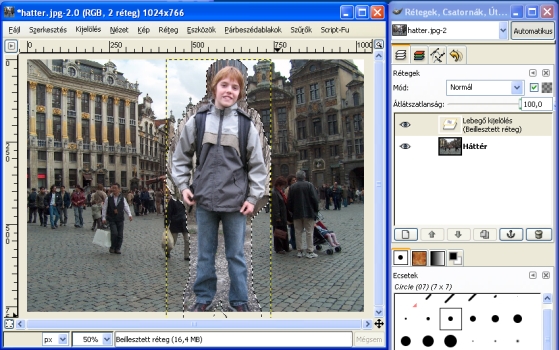
Először a Rétegek lapon kattints duplán a "Lebegő kijelölés" réteg nevére, és adj neki új nevet: ezzel normál réteggé változik. (Amíg nem adsz neki nevet, addig nem tudsz más rétegeket szerkeszteni.) Ha idáig megvagy, akkor be is zárhatod a másik képet (amin a változtatásokat nem kell menteni). Már most érdemes elmenteni ezt a képet is, de nem a Fájl / Mentés menüponttal, mert akkor felülírnád az eredeti képet, hanem a Fájl / Mentés másként menüponttal. Praktikus most XCF kiterjesztéssel elmenteni, hogy mindkét réteg megmaradjon. (Tehát, ha a Név mezőbe azt írod, hogy "athelyezett.xcf", akkor a GIMP automatikusan a saját XCF formátumában menti a képet.)
Elképzelhető, hogy az ember rétege aránytalanul nagy a háttérhez képest: ekkor
a Rétegek lapon válaszd ki az ember rétegét (valószínűleg eleve az van
kiválasztva, de azért vess rá egy pillantást), majd az Átméretezés
eszközzel  kicsinyítsed megfelelő méretre. Mikor ezzel az eszközzel a képre kattintasz,
megjelennek a réteg sarkaiban és az oldalain a méretező négyzetek, valamint
egy párbeszédablak. Valószínűleg nem akarod, hogy az embered
arányai torzuljanak, ezért az egyik sarokban lévő méretező négyzetet használd, és
közben tartsad nyomva a Control billenytűt!
kicsinyítsed megfelelő méretre. Mikor ezzel az eszközzel a képre kattintasz,
megjelennek a réteg sarkaiban és az oldalain a méretező négyzetek, valamint
egy párbeszédablak. Valószínűleg nem akarod, hogy az embered
arányai torzuljanak, ezért az egyik sarokban lévő méretező négyzetet használd, és
közben tartsad nyomva a Control billenytűt!
Ha rossz helyen van az ember, akkor az Áthelyezés eszközzel
 arrébb tudod tenni.
(Fontos, hogy az egérgombot ott nyomd le, ahol az ember látszik és nem a háttér,
különben a háttér rétegét viszed arrébb.)
arrébb tudod tenni.
(Fontos, hogy az egérgombot ott nyomd le, ahol az ember látszik és nem a háttér,
különben a háttér rétegét viszed arrébb.)
Ha megnézed a lap alján az eredményt, akkor látod, hogy én egyszerűen lejjebb vittem az embert, hogy a lábak már nem is látszódnak, így nem kellett törődnöm az árnyékkal.
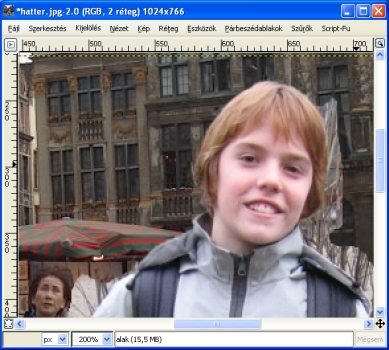
Ha már jó helyen van az ember, győződj meg róla a Rétegek
lapon, hogy az ember rétege van-e kiválasztva. Aztán válaszd ki a
Radír eszközt  és kezdd el kitörölni az ember körül a felesleget. Ehhez először érdemes
az Ecsetek lapon egy nagyobb ecsetet választani, és azzal a nagyját
kitörölni, majd egy kissebb, elmosódott szélű ecsettel az ember körvonalát szépen
körberadírozni. Ez bizony időt igényel, ha szépen akarod csinálni. Tanácsok:
és kezdd el kitörölni az ember körül a felesleget. Ehhez először érdemes
az Ecsetek lapon egy nagyobb ecsetet választani, és azzal a nagyját
kitörölni, majd egy kissebb, elmosódott szélű ecsettel az ember körvonalát szépen
körberadírozni. Ez bizony időt igényel, ha szépen akarod csinálni. Tanácsok:
A végeredmény:

Én a végén még a Színek / Fényerő-kontraszttal kicsit lejjebb vettem az ember réteg fényerejét, és feljebb állítottam a kontrasztját, mert érzésem szerint így jobban illeszkedik a háttérre.
Ne feledd, hogy az ember körül a sárga-fekete vonal csak az ember rétegének határát mutatja, ez csak a GIMP-ben látszik. Ha átlépsz a háttér rétegre, akkor a teljes kép körül jelenik meg ez a vonal, ami nem zavaró. Ám ha semmiképp nem akarod látni, akkor a Nézet / Réteg-határvonal megjelenítése menüponttal kikapcsolhatod.